द्वाराएसके77 टिप्पणियाँआखरी अपडेट 16 नवंबर 2012
गेम सेंटर आईओएस (आईपैड, आईफोन, आईपॉड) या ओएस एक्स की महान विशेषताओं में से एक है। हालाँकि, कई उपयोगकर्ता गेम सेंटर की सूचनाओं, संकेतों और शुभकामनाओं को कष्टप्रद पाते हैं। जब आप गेम सेंटर खोलते हैं, तो आप अपनी ऐप्पल आईडी का उपयोग करके साइन इन कर सकते हैं। ऐसा लगता है कि एक बार गेम सेंटर में प्रवेश करने के बाद, इसे पूरी तरह से अक्षम करने का कोई तरीका नहीं है। हालाँकि, आप अपने गेम सेंटर खाते को अक्षम कर सकते हैं। आपके पास कुछ विकल्प हैं:
- पहला विकल्प आपके गेम सेंटर खाते को अक्षम कर रहा है। इस तरह आप अपनी सभी खाता जानकारी निकाल सकते हैं। ऐसा करने के लिए, गेम सेंटर लॉन्च करें, मी > अकाउंट: > अकाउंट देखें पर टैप करें। अपनी सार्वजनिक प्रोफ़ाइल बंद करें। फिर अपने सत्यापित ईमेल पर टैप करें और "खाते से ईमेल निकालें" चुनें। आप अपने उपयोगकर्ता नाम को किसी और चीज़ में बदलना चाह सकते हैं। उसके बाद, Me > Account: > Sign Out पर टैप करके गेम सेंटर से साइन आउट करें।
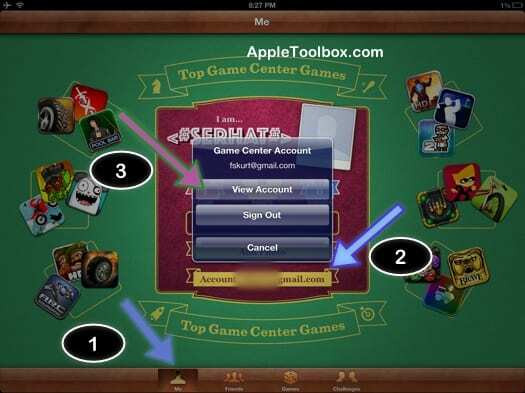
- ऊपर वर्णित विकल्प आपकी सार्वजनिक प्रोफ़ाइल और ईमेल पते को हटा देगा। लेकिन जब आप कोई गेम लॉन्च करते हैं, तब भी एक गेम सेंटर आपको साइन इन करने के लिए कहता हुआ दिखाई देगा। आप गेम सेंटर सूचनाओं को अक्षम कर सकते हैं। ऐसा करने के लिए "सेटिंग" पर टैप करें और "सूचनाएं" चुनें। गेम सेंटर ढूंढें और गेम सेंटर के लिए अधिसूचना केंद्र बंद करें। (सम्बंधित: आईपॉड, आईपैड और आईफोन अधिसूचनाएं: आपको क्या जानना चाहिए)
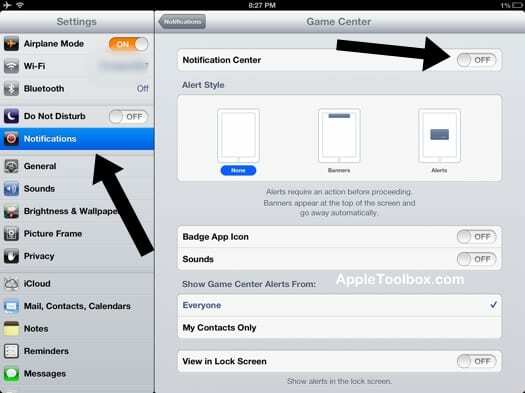
- जब आप कोई गेम लॉन्च करेंगे तो ऊपर वर्णित दोनों विकल्प साइन इन पॉप अप को समाप्त नहीं करेंगे। हर बार जब आप कोई गेम खोलते हैं, तो गेम सेंटर आपको साइन इन करने के लिए कहेगा। इससे छुटकारा पाने के लिए, पहले ऊपर बताए अनुसार अपने गेम सेंटर से साइन आउट करें। गेम लॉन्च करें और जब गेम सेंटर वेलकम पॉपअप दिखाई दे, तो रद्द करें पर टैप करें। इस चरण को तीन बार करें अर्थात गेम लॉन्च करें और गेम सेंटर वेलकम पॉपअप शो के बाद रद्द करें पर टैप करें। 3 बार के बाद, एक नया पॉप-अप आएगा जिसमें पूछा जाएगा कि क्या आप गेम सेंटर को डिसेबल करना चाहते हैं, तो बस डिसेबल पर टैप करें। अब आपको कोई पॉप अप या अन्य नोटिफिकेशन नहीं दिखेगा।
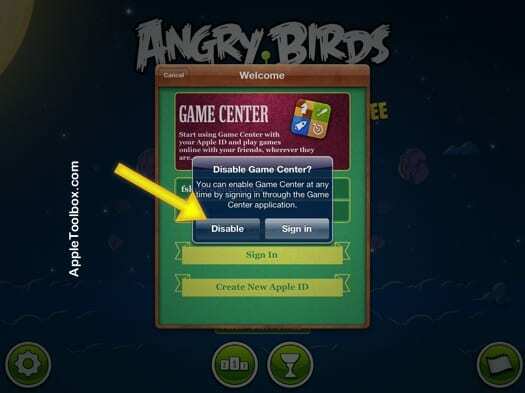
नोट 1: आप प्रतिबंधों को चालू करके मल्टीप्लेयर गेम और गेम सेंटर में मित्र जोड़ना भी अक्षम कर सकते हैं। ऐसा करने के लिए बस सेटिंग्स> सामान्य> प्रतिबंध टैप करें। (सम्बंधित: माता-पिता के नियंत्रण को कैसे सेटअप करें)
नोट 2: गेम सेंटर आईओएस सॉफ्टवेयर का हिस्सा है और इस तरह इसे हटाया नहीं जा सकता।

ऐप्पल पर ए/यूएक्स के शुरुआती आगमन के बाद से तकनीक के प्रति जुनूनी, सुडज़ (एसके) ऐप्पलटूलबॉक्स की संपादकीय दिशा के लिए जिम्मेदार है। वह लॉस एंजिल्स, सीए से बाहर है।
पिछले कुछ वर्षों में दर्जनों OS X और macOS विकासों की समीक्षा करने के बाद, Sudz macOS की सभी चीजों को कवर करने में माहिर है।
पूर्व जीवन में, सुडज़ ने फॉर्च्यून 100 कंपनियों को उनकी प्रौद्योगिकी और व्यवसाय परिवर्तन आकांक्षाओं के साथ मदद करने का काम किया।